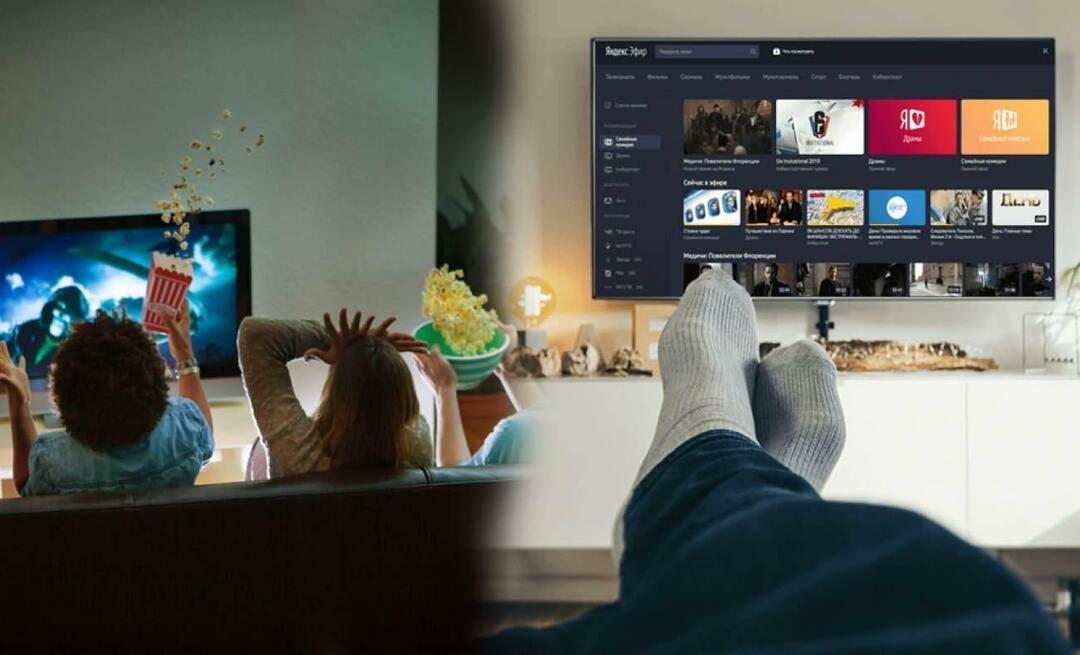3 eszköz a nagyszerű tartalom felfedezéséhez és megosztásához: Social Media Examiner
Közösségi Média Eszközök / / September 26, 2020
 Jobb módszereket keres talál új és érdekes tartalmat megosztani?
Jobb módszereket keres talál új és érdekes tartalmat megosztani?
Talál időt arra érdekes tartalmak olvasása és megosztása csata?
Ebben a cikkben 3 eszközt vázolok fel, amelyek segítenek megtalálni és megosztani a nagyszerű tartalmakat, miközben értékes időt takaríthat meg Önnek.
# 1: Feliratkozás Blogokra a Feedly használatával
A blogbejegyzések remek tartalmi forrást jelenthetnek, de időbe telik minden blog meglátogatása és minden nap új bejegyzések keresése. Iratkozzon fel e-mailben, és túl sok e-mailt kap, vagy előfordulhat, hogy nem érkeznek meg az Ön számára megfelelő időben az elolvasáshoz. Ez teszi a RSS-olvasó egy értékes kúra eszköz.
A Google Readert széles körben elfogadták a tartalomgondozók, de A Google visszavonja ezt a terméket július 1-jén.
Ideális helyettesítő Feedly, amelynek segítségével könnyedén fogadhat, rendezhet, olvashat és megoszthat kedvenc blogjainak tartalmát.
A Feedly használatával minden feliratkozott blog legfrissebb tartalma minden egyes megnyitáskor hozzáadódik. A Feedly gondoskodik arról, hogy új tartalmat lásson, és központi helyet biztosít az olvasáshoz és megosztáshoz.
Jellemzők:
- Használja a Feedly alkalmazást asztali és mobil eszközökön - Használhatja a Feedly-t az asztaláról és Android, Apple iOS és Kindle mobil eszközök.
- Integrálja a Feedly-t a pufferrel - Ahelyett, hogy az összes tartalmát egyszerre osztaná meg, Puffer közzéteszi az előre beállított időkben.
- Szervezzen bejegyzés nézeteket az olvasási stílusának megfelelően - Van néhány kiváló konfigurációs lehetőség, amely lehetővé teszi, hogy a hozzászólásokat a legmegfelelőbb módon tekintse meg. Csoportosíthatja a blogbejegyzéseket különböző kategóriákba, beolvashatja a bejegyzések összefoglalóját, megtekintheti a teljes bejegyzéseket, mentheti a bejegyzéseket egy sorba későbbi megtekintés céljából, vagy címkézheti meg a cikkeket, hogy a későbbiekben könnyebben megtalálja őket.
- Új hírcsatornák keresése - A takarmány a feliratkozott blog tartalma. A Feedly kategóriában új hírcsatornákra kereshet kategória szerint, a hírcsatorna URL-jének megadásával vagy kulcsszavakkal történő kereséssel.
- Használja ki a Pinterest integráció előnyeit - Képeket közvetlenül a sajátjára rögzíthet Pinterest táblák belülről Feedly.
-
Válogatás a kiemelt cikkekhez- Be- vagy kikapcsolhatja ezt a funkciót. Ha be van kapcsolva, a Feedly automatikusan kiemeli a népszerű cikkeket.
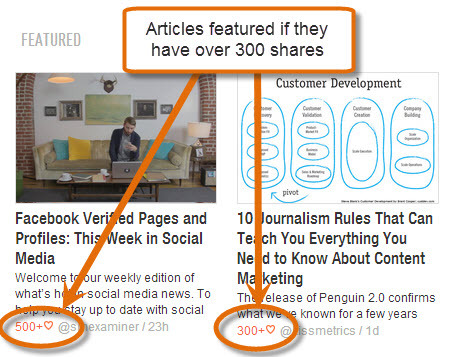
A cikkek a tetején szerepelhetnek. Ezek olyan blogok cikkeit mutatják be, amelyekre feliratkozott, és amelyeket sokat osztottak meg a közösségi médiában.
Beállít
Július 1-je előtt szüksége lesz egy fiókra a Google Olvasóban a Feedly használatához; ha még nincs Google Reader-fiókja, várjon július 1-ig, és regisztráljon közvetlenül a Feedly-nél.
A Feedly első telepítésekor egyelőre csatlakozik Google Reader-fiókjához, és importálja az aktuális hírcsatornákat. Július 1-je után önálló alkalmazásként használhatja a Feedly-t.
Miután telepítette a Feedly-t, készen áll adjon hozzá hírcsatornákat kedvenc blogjaiból. Új hírcsatorna hozzáadásához válassza a „Tartalom hozzáadása” lehetőséget, és írja be a hírcsatorna URL-jét, egy címet vagy # témát.
Kerestük Jay Baer blogját Meggyőzni és megtérni.
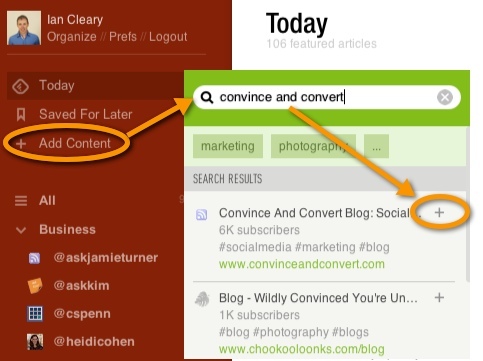
Amikor a Feedly megtalálja a kívánt blogot, kattintson a „+” gombra, hogy hozzáadja a Feedly hírcsatornához.
Táblázat hozzáadásakor a rendszer felkéri, hogy végezzen el néhány alapvető konfigurációt, amely segít azonosítani a hírcsatornát egy címmel. Hasznos tipp, amelyet Kristi Hines osztott meg: nevezze el a hírcsatornát annak a személynek / cégnek a Twitter-címével, aki a tartalmat szolgáltatja így nem kell minden alkalommal megnéznie a Twitter-címüket, amikor megosztasz valamit.
A hírcsatorna elnevezése mellett kategorizálhatja is. Ez lehetővé teszi rendszerezze a blogokat egyéni kategóriákba mint például a személyes és az üzleti.
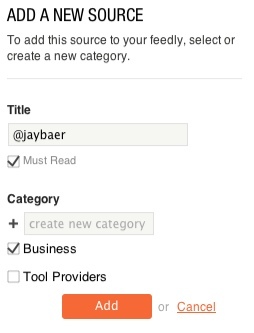
Miután feliratkozott egy sor blogra, így nézhet ki a fő nézete.
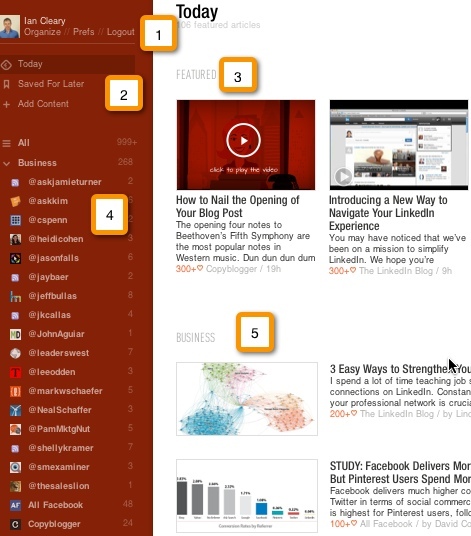
- A fenti képen az 1 mellett találhatók a beállítások kezelésének és a kijelző kiválasztásának lehetőségei. Az általunk választott nézet a Today, amely az aktuális nap legfrissebb bejegyzéseit mutatja.
- A 2. mellett vannak azok a lehetőségek, amelyekkel megjelölheti a tartalmat későbbi olvasáshoz vagy mentéshez. Ezen a területen új hírcsatornákat is felvehet.
- A 3. mellett a Kiemelt szakasz kiemelt tételeket mutat be az Ön figyelmére.
- A 4. mellett megtekintheti az összes feliratkozott hírcsatorna listáját, az Ön által létrehozott kategóriákba rendezve.
- Az 5. mellett megtekintheti az egyes blogok legfrissebb tartalmát, kategóriák szerint is rendezve.
Ha egyedi bejegyzést szeretne megtekinteni a Feedlyben, kattintson a blog címére a képernyő bal oldalán, és a legújabb bejegyzés a képernyő jobb oldalán jelenik meg:
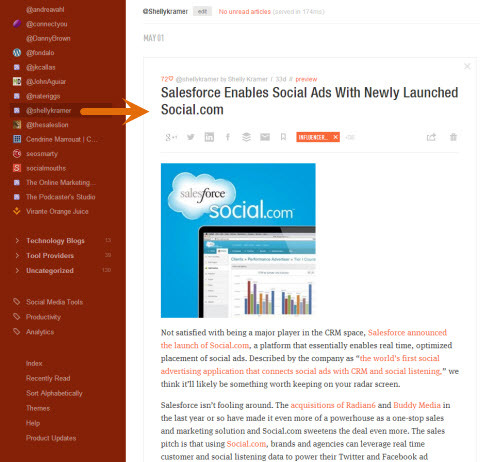
Minden bejegyzés végén megteheti megosztás különféle megosztási lehetőségek használatával.

A megjelenített ikonok a következők:
Google+, Twitter, LinkedIn, Facebook, Puffer, küldjön e-mailben, jelölje meg, hogy később olvashassa el, adjon hozzá címkék a tartalom azonosításához, továbbítás más forrásokhoz, például Evernote, Instapaper, Zseb vagy Finom, vagy törölje az elemet a hírcsatornából.
Előnyök
A Feedly segít:
- Rendezze a tartalmát így gyorsabban fogyaszthatja a tartalmat.
- Kezelheti és olvashatja kedvenc bloggerjeinek tartalmát központi platformról.
- Olvassa el a tartalmat irodájában vagy kint és kb Mobil eszköz.
- Értékes tartalmak mentése és archiválása amire később érdemes hivatkozni.
Összegzés
Nak nek építsen kapcsolatot az iparágban tevékenykedő influencerekkel és a jó tartalmat szolgáltasson követői számára, szervezetté és hatékonnyá kell válnia a tartalom olvasásával és megosztásával. A Feedly nagyszerű megoldást nyújt a releváns tartalmak keresése, olvasása és megosztása RSS formátumban biztosított, és jól működik asztali és mobil felhasználók számára.
# 2: A Newsle segítségével nyomon követheti a hálózatában élő emberekről szóló híreket
A Newsle figyelmeztet, ha az általad követett embereket megemlítik az online cikkek. tudsz kövesse nyomon a hálózatában tartózkodó embereket, újságírókat és olyan embereket, akikhez nem kapcsolódik.
Jellemzők:
- Kövesse az emberekről szóló híreket a Twitter, a Facebook és a LinkedIn hálózatából.
- Keressen híreket olyan személyekről vagy márkákról, amelyek hasonlóak egy másik személyhez. Ha te kövesse Neil Patelt és érdeklődnek a technológiai startupok iránt, ez a szolgáltatás megmutatja azokat az egyéneket, akik hasonló érdeklődéssel rendelkeznek, mint Neil.
- Keresse meg és kövesse a felkapott emberekről vagy márkákról szóló híreket. Azok a személyek keresése, akik kategóriába sorolódnak. Például szűrhet üzleti, technológiai vagy szerzői szempontból.
- Keressen híreket a leghíresebb emberekről vagy márkákról. Ez lehetővé teszi, hogy ugyanazon kategóriák szerint szűrjen, mint a Trendingnél, de megjeleníti a magas médiaprofilú egyéneket és márkákat; például Margaret Thatcher, Marissa Mayer vagy a New York Times.
- Keresse meg az újságírók által közzétett cikkeket követed.
- Keressen híreket rólad. Az oldal tetején kattintson rám, hogy cikkeket nézhessen meg magáról a hírnév egyszerű kezelése érdekében.
- E-mail értesítéseket kaphat amikor megjelennek rólad vagy az általad követett emberekről szóló hírek, vagy amikor az általad követett újságírók új cikket tesznek közzé.
Beállít
Szerezzen YouTube marketing képzést - online!

Javítani szeretné elkötelezettségét és értékesítését a YouTube-on? Ezután csatlakozzon a YouTube marketingszakértők legnagyobb és legjobb összejöveteléhez, amikor megosztják bevált stratégiáikat. Lépésről-lépésre élő, erre összpontosító utasításokat kap YouTube stratégia, videók készítése és YouTube hirdetések. Legyen vállalata és ügyfelei YouTube-marketinghőse, amikor olyan stratégiákat valósít meg, amelyek bizonyított eredményeket érnek el. Ez egy élő online képzési esemény a barátaidtól a Social Media Examiner-nél.
KATTINTSON IDE A RÉSZLETEKHEZ - AZ AKCIÓ SZEPTEMBER 22-NEK VÉGE!A Newsle beállításához meg kell csatlakozzon legalább egy ilyen közösségi média hálózathoz: Twitter, Facebook és / vagy LinkedIn.
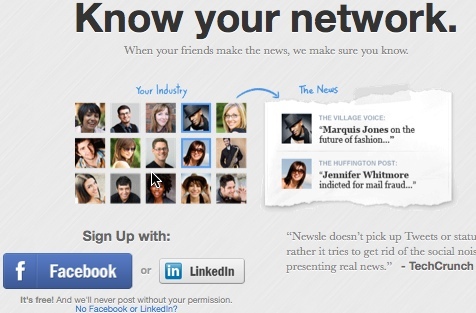
Miután csatlakozott, a Newsle több ezer fő online hírportálon megy keresztül, hogy lekérje a hálózati kapcsolataival kapcsolatos történeteket.
A következő példában Gini és John cikkeit vettük fel, mert mindketten barátok a Facebookon. A kép tetején megteheti válasszon több módszert a cikk részleteinek szűrésére és megtekintésére:
- Barátok - A közvetlen kapcsolatokkal kapcsolatos hírek megtekintése (barátok)
- Barátok barátai - Ha ismerősei a Newsle-t használják, híreket láthat barátaik számára. Nem sok értéket látok ebben a lehetőségben, és amikor megpróbálja engedélyezni, a Newsle arra kényszeríti Önt, hogy hívja meg barátait a Newsle-be, így ez nem biztos, hogy figyelembe veszi.
- Mindenki - A hírek megemlítik a Barátok és a Barátok Barátai számára egyaránt.
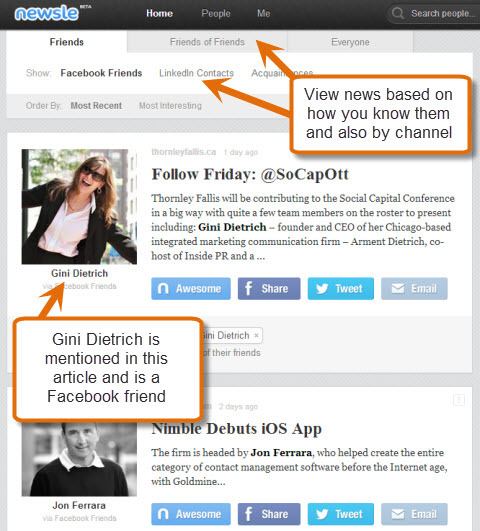
Tekintse meg a híreket az emberekkel (barátokkal, baráti barátokkal) fennálló kapcsolat és azokkal a csatornák szerint, amelyeken kapcsolatban áll velük (Facebook, LinkedIn).
Ha lát egy hírcikket valakiről, akit követ, akkor jelezheti, hogy Félelmetes, megoszthatja azt a választott közösségi hálózaton, vagy elküldheti e-mailben egy kollégájának.
Te is nyomon követheti azokat az embereket, akikkel nem lép kapcsolatba a közösségi médiában így naprakész maradhat, amit csinálnak. Ez nagyszerű módja annak kövesse a versenyét.
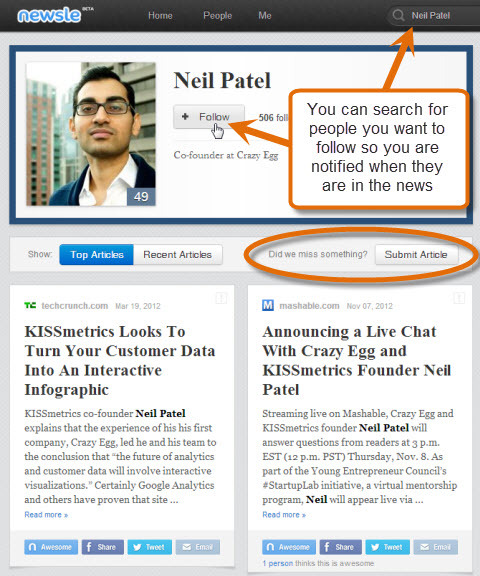
Egyszerűen keressen rá a nevükre a Newsle-ben, és amikor megtalálja őket, kattintson a Kövesse gombra a hírek említéséhez. Ha vannak olyan cikkek, amelyekről Ön tud, és amelyek nem szerepelnek a jelenlegi cikklistájukban, beküldhet egy cikket.
A Beállítások képernyőn megteheti válassza ki, hogy milyen gyakran kapjon e-mailes értesítéseket hírek rólad vagy az általad követett emberekről.
Kattintson a Speciális beállítások rólam gombra, hogy meghatározza, hogyan kezelik a rólad szóló híreket.
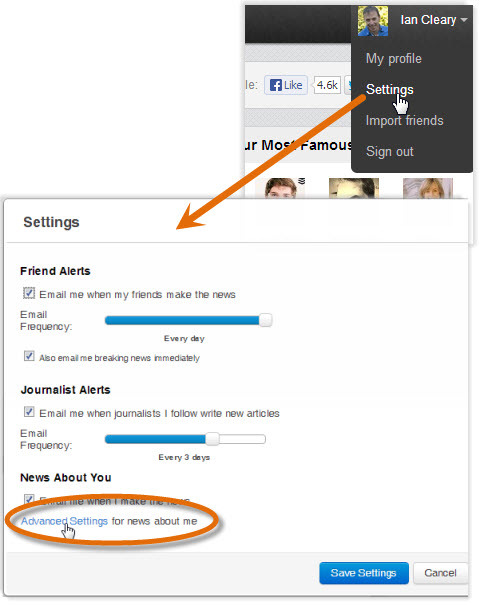
Innen megteheti jóváhagyhat, törölhet vagy tweetelhet rólad szóló cikkeket amint megtalálják őket, és új cikkeket javasol, amelyek még nincsenek felsorolva a Newsle-n.
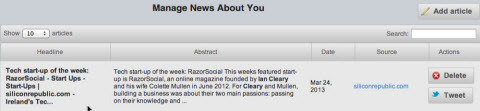
A cikk hozzáadása funkció némi munkát igényel, és az összes általam hozzáadott cikk nem jelent meg a listában. Amint követőket épít a Newsle-re, akkor szeretné győződjön meg arról, hogy az összes rólad szóló cikket felvette így követői és / vagy hálózati kapcsolatai értesítést kapnak róluk.
Összegzés
Amikor te tartalom megosztása másokról, rájön, hogy segít kapcsolatokat építeni velük. A Newsle nagyon hasznos, ha akarja nyomon követheti, ha Ön, hálózati kapcsolatai és a követni kívánt személyek szerepelnek a hírekben, vagy ha a vállalkozásod számára hasznos újságírók új cikkeket publikálnak.
A funkcionalitás teljes körű fejlesztése még mindig szükséges a Newsle-n belül, de a jelenlegi formájában érdemes használni.
# 3: Táblák létrehozása és nyomon követése a Scoop.it használatával
Scoop.it egy tartalomkezelő eszköz, amely lehetővé teszi hozzon létre egy táblát egy témáról és hozzáadhat kapcsolódó tartalmat a táblához. Ezután az emberek követhetik a tábládat, te pedig viszont kövesse mások tábláit különböző témákban releváns, ami érdekli.
A Scoop.it oldalon megteheti olyan embereket találhat meg, akik folyamatosan nagyon jó tartalmat adnak a tábláikhoz. Ezek a táblák nagyszerű forrás keressen tartalmat, amelyet megoszthat barátaival vagy követőivel.
Jellemzők:
- Hozzon létre táblákat a témák köré - Legfeljebb 5 táblát hozhat létre az ingyenes terven, és hozzáadhatja hozzájuk az interneten talált tartalmat.
- Kövesse a témák körüli táblákat - Kövesse a táblákat az Ön számára releváns vagy érdekes témákban, és kövesse az ezekhez a táblákhoz hozzáadott új tartalmakat.
- Javasoljon tartalmat táblákhoz - Ha van olyan remek tartalma, amely releváns egy adott tábla számára, javasolhatja a tulajdonosnak, ami segíthet a saját tartalmainak népszerűsítésében.
- Tartalom hozzáadása a könyvjelző segítségével - Telepíthet egy gombot a böngészőjébe, így a böngészőből közvetlenül a táblára csaphat tartalmat.
- Hozzon létre egy hírlevelet táblával - Felveheti egy tábla tartalmát, és egy gombnyomással létrehozhat egy hírlevelet. A Scoop.it integrálódik a MailChimp így a hírlevelet közvetlenül elküldheti előfizetőinek, vagy exportálhatja a hírlevél tartalmát, és felhasználhatja egy másik e-mail programban.
Beállít
Amikor feliratkozik a Scoop.it webhelyre, megteheti felhasználhatja a Twitter, a Facebook vagy a LinkedIn adatait. Ha nem szeretné összekapcsolni fiókját valamelyik közösségi hálózattal, akkor is használja az e-mail címét.
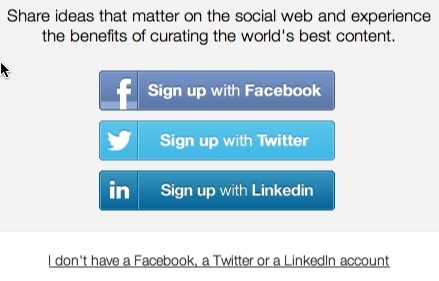
Ezután felkérik az első tábla létrehozására. Amint beírja a tábla kulcsszavait, a Scoop.it javaslatokat tesz a hozzáadandó elemekről, amelyek segítenek új tartalmak felfedezésében.
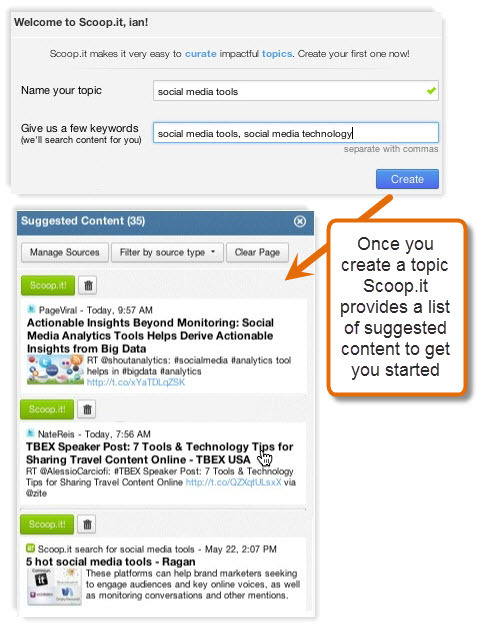
Amikor megtalál egy megosztani kívánt elemet, adja hozzá a tartalmat egy táblához, és adjon hozzá betekintést (a tartalom hozzáadásának miért leírása).
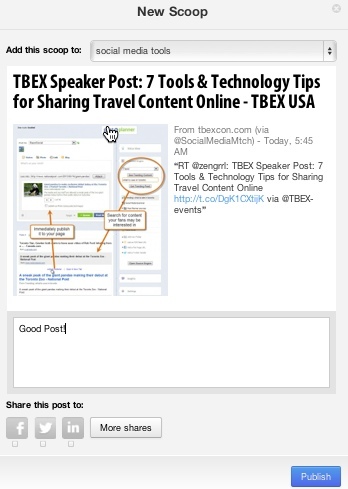
Miután hozzáadott néhány bit tartalmat a táblához, így jelenik meg:
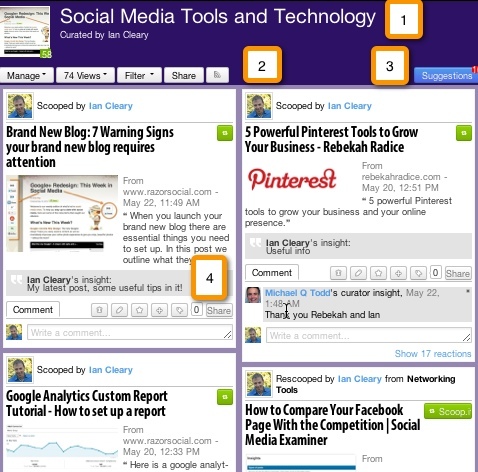
Itt található még a fenti kép:
- Az 1. mellett található a testület és a kurátor neve.
- A 2. mellett a tábla kezeléséhez rendelkezésre álló különféle lehetőségek találhatók. Ezen a területen elküldheti a fórumot egy hírlevélbe, megtekintheti az alapvető statisztikákat arról, hogy hányan nézték meg táblára, szűrje tovább a táblát kulcsszó szerint, ossza meg a táblát, vagy vegye fel a táblát egy olyan olvasó alkalmazásba, mint például Feedly.
- A 3. mellett található egy kék gomb, amely lehetővé teszi a táblára vonatkozó javaslatok megtekintését.
- A 4. mellett egy tábla elem szerkesztési lehetőségei találhatók. Törölheti, szerkesztheti a betekintést / címkéket, kiemelheti ezt az elemet csillaggal, áthelyezheti az elemet a tábla másik részébe, megcímkézheti a tábla elemét és megoszthatja a tábla elemét.
Ha akarod keressen más követendő táblákat, tudsz végezzen keresést kulcsszavak alapján vagy tudsz meghatározott személyek tábláit. Az alábbiakban Michael Q Todd tábláinak gyűjteménye látható.
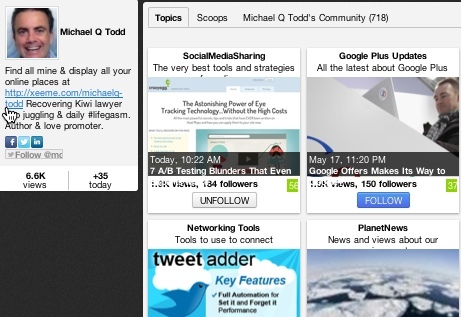
Összegzés
A Scoop.it nagyszerű módot kínál arra nagyszerű tartalmak keresése, nyomon követése és megosztása. Ha rendszeresen kommunikál a Scoop.it oldalon, akkor megteszi építsen ki egy olyan hálózatot, amely nagyszerű tartalmat fog találni az Ön számára.
Végső gondolatok
A közösségi média marketingje nagyon időigényes, de potenciálisan nagyon értékes is. És ha sikeres akarsz lenni a közösségi médiában, akkor valóban szükséged van rá ossza meg más emberek nagyszerű tartalmát a tartalma mellett. De muszáj győződjön meg róla, hogy ez nem foglal túl sok időt.
Ebben a cikkben 3 megoldást vázoltunk fel, amelyek segítenek Önnek nyomon követheti az új tartalmakat, és könnyedén megoszthatja azokat.
Mit gondolsz? Hogyan használja a fent említett eszközöket? Van más eszköze, amelyet használ? Hagyja kérdéseit és észrevételeit az alábbi mezőben.